pc版百度网盘怎么打开链接 在百度云中如何打开种子链接
在如今信息爆炸的时代,百度网盘作为一款备受用户喜爱的云存储工具,为我们提供了便捷的文件存储和分享功能,有时候我们在使用百度网盘的过程中会遇到一些问题,比如如何打开链接和种子链接。接下来我们将针对PC版百度网盘的使用,探讨如何正确打开链接和种子链接,以便更好地利用百度网盘的功能。
具体方法:
1.安装百度云盘。
要想打开链接或者是种子的话,你必须先在自己的本地电脑中下载一个百度云盘的客户端,然后再桌面上找到它,点击打开。

2.登陆。
点击百度云盘客户端之后,会先让你先登陆,在登陆界面里,输入你的账号和密码,然后点击登陆。
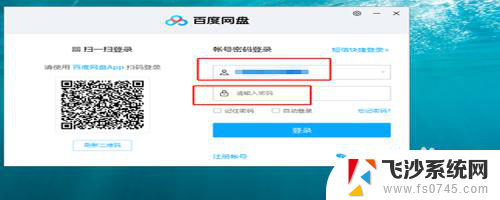
3.百度云盘主界面。
登陆进去之后,我们就进入了百度云盘的主界面,在主界面里,顶部有很多的菜单,有传输列表,还可以进行资源搜索的“找资源”。
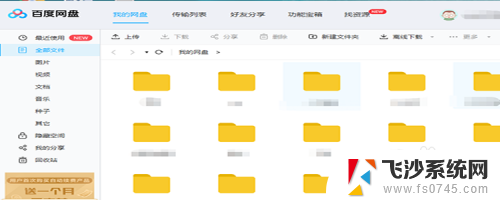
4.新建普通下载。
在主菜单的下面,有很多的子选项。找到“离线下载”,在离线下载的旁边有一个到三角形,点击它,这时候会有一个下拉菜单,点击下拉菜单的“新建普通下载”。
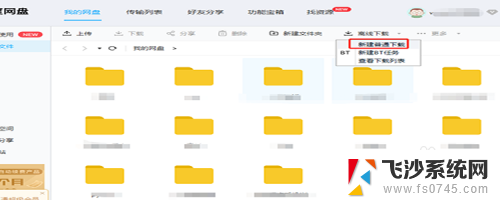
5.填入下载链接或者是种子。
点击了“新建普通下载”之后,这时候会弹出一个下载的对话框。让你输入下载的链接或者是种子都可以,在框中输入链接或者是种子。
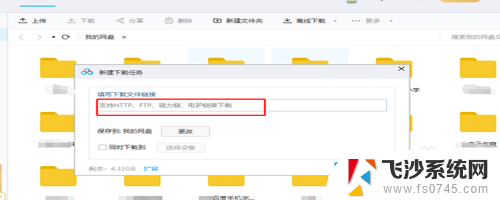
6.修改路径点击确定。
填完了下载链接和种子的链接之后,我们还需要设置我们保存下载视频的位置。点击下面的“更改”,选择存放路径,然后点击确定即可。
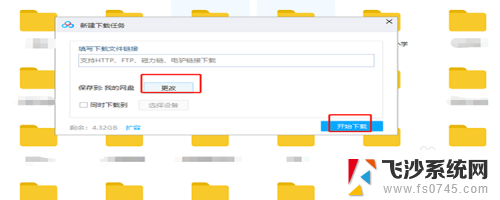
7.扩展。
在进入百度云盘的首页里面,在左侧有一个“种子”的菜单,我们就可以在这里查看我们所下载的种子或者是我们上传的种子。
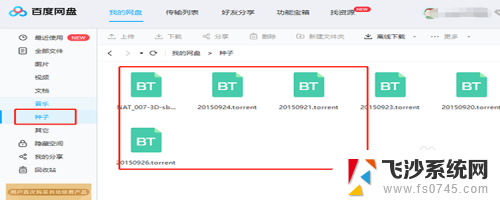
以上就是PC版百度网盘如何打开链接的全部内容,如果你也遇到了同样的情况,请参照小编的方法来处理,希望对大家有所帮助。
- 上一篇: 小米电视机怎么开机 小米电视怎么开机操作
- 下一篇: wps水印删除 wps水印删除方法
pc版百度网盘怎么打开链接 在百度云中如何打开种子链接相关教程
-
 贴吧百度网盘链接怎么打开 百度贴吧里的链接打不开怎么解决
贴吧百度网盘链接怎么打开 百度贴吧里的链接打不开怎么解决2024-01-18
-
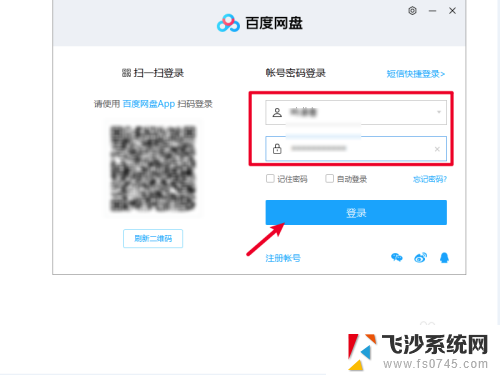 如何创建百度网盘分享链接 百度网盘如何创建文件分享链接
如何创建百度网盘分享链接 百度网盘如何创建文件分享链接2024-01-19
-
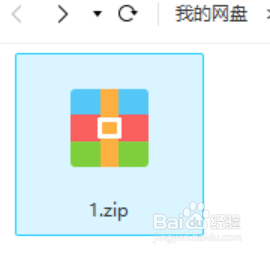 怎么打开百度网盘压缩包 百度网盘压缩包下载后如何打开
怎么打开百度网盘压缩包 百度网盘压缩包下载后如何打开2023-11-18
-
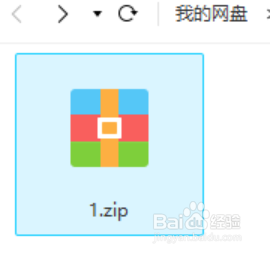 百度网盘解压包下载后怎么打开 百度网盘压缩包打开后无法正常显示文件
百度网盘解压包下载后怎么打开 百度网盘压缩包打开后无法正常显示文件2023-11-21
- 怎样打开隐藏空间 怎么在百度网盘中找到隐藏空间
- 百度设置密码怎么设置 如何在百度网盘中设置密码
- 百度网盘播放设置在哪 百度网盘设置中心常见问题
- 打开百度地图实景导航 百度地图实景导航打开方法
- 百度云投屏到电视 百度网盘投影仪投屏
- 百度网盘电脑上怎么找到共享文件 PC端如何浏览百度网盘群组文件库文件
- 电脑如何硬盘分区合并 电脑硬盘分区合并注意事项
- 连接网络但是无法上网咋回事 电脑显示网络连接成功但无法上网
- 苹果笔记本装windows后如何切换 苹果笔记本装了双系统怎么切换到Windows
- 电脑输入法找不到 电脑输入法图标不见了如何处理
- 怎么卸载不用的软件 电脑上多余软件的删除方法
- 微信语音没声音麦克风也打开了 微信语音播放没有声音怎么办
电脑教程推荐
- 1 如何屏蔽edge浏览器 Windows 10 如何禁用Microsoft Edge
- 2 如何调整微信声音大小 怎样调节微信提示音大小
- 3 怎样让笔记本风扇声音变小 如何减少笔记本风扇的噪音
- 4 word中的箭头符号怎么打 在Word中怎么输入箭头图标
- 5 笔记本电脑调节亮度不起作用了怎么回事? 笔记本电脑键盘亮度调节键失灵
- 6 笔记本关掉触摸板快捷键 笔记本触摸板关闭方法
- 7 word文档选项打勾方框怎么添加 Word中怎样插入一个可勾选的方框
- 8 宽带已经连接上但是无法上网 电脑显示网络连接成功但无法上网怎么解决
- 9 iphone怎么用数据线传输文件到电脑 iPhone 数据线 如何传输文件
- 10 电脑蓝屏0*000000f4 电脑蓝屏代码0X000000f4解决方法